Jak postupně uživatelé přecházejí na macOS Catalina, začíná se objevovat víc a víc dotazu týkajících se nefungujících aplikací. Důvody jsou různé, ale výrazně nejčastěji jde z mojí osobní zkušenosti o jeden z následujících tří.
Staré 32 bitové aplikace už nespustíte
Apple již roky varuje uživatele, že doba starých 32 bitových aplikací je pryč a že je v macOS zakáže. Několikrát tuto restrikci odložil, protože řada aplikací nebyla aktualizována na 64 bitovou podobu, ale macOS Catalina tento řez udělala. Již skoro rok Mojave varovalo při spuštění starých aplikací, že přestanou fungovat a v Systémovém profilu šlo zkontrolovat, kterých aplikací se problém týká.
Řešení tohoto problému je jediné, nahradit 32 bitovou aplikaci novou 64 bitovou. Většina aktivních vývojářů již nabízí upgrade. Všechny aplikace v MacAppStoru jsou automaticky 64 bitové. A pokud máte nějakou stařičkou oblíbenou aplikaci, ke které nová verze neexistuje, tak jediná možnost je poohlédnout se po jiné aplikaci s podobnou funkcionalitou. Jiné řešení není.
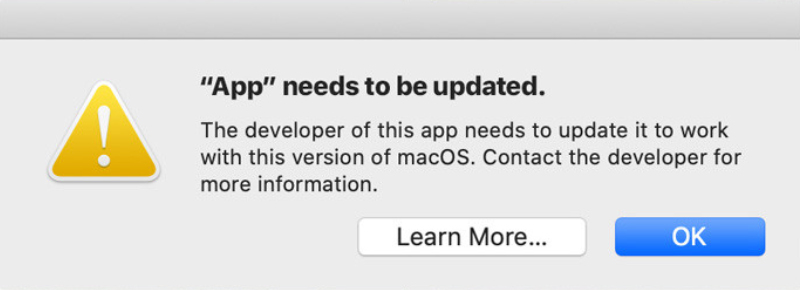
Chybějící práva
Druhým nejčastějším problémem jsou chybějící oprávnění. macOS z bezpečnostních důvodů hlídá, co aplikace dělá a pro některé činnosti vyžaduje výslovný souhlas uživatele. Může jít o přístup k hardwaru (kamerka, mikrofon apod.), k datům (vybrané soubory, knihovny a databáze) nebo ke službám. macOS Catalina tato oprávnění zpřesnila a zpřísnila. Takže i když jste nějaké aplikaci v minulosti povolili přístup k některým zdrojům, může být povolení znovu vyžadováno.
Osobně jsem se setkal s problémy s nahráváním obrazovky, přístupem k webinářům, synchronizaci kloubových služeb apod. Řešení je jednoduché. Otevřete Předvolby systému, záložku Zabezpečení a soukromí a podložku Soukromí. Zde skontrujete, případně znovu povolíte přístup aplikacím, kterým důvěřujete.
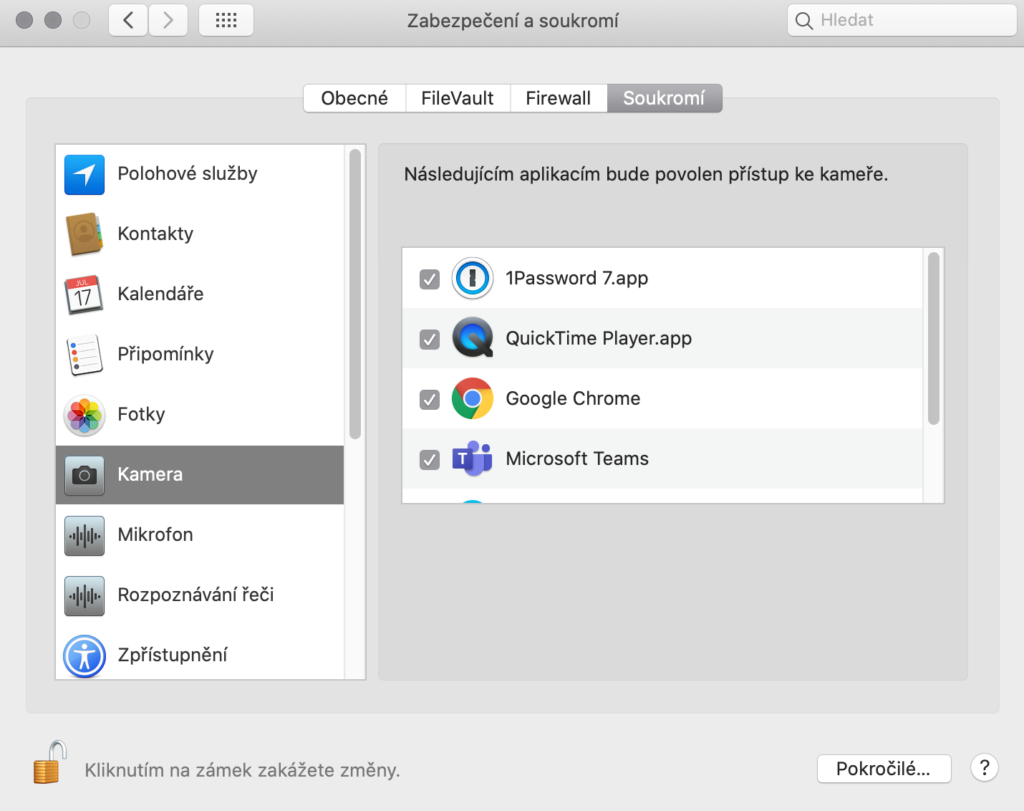
Problémy s upgradem samotným
Není žádným velkým tajemstvím, že první verze macOS Catalina měli problémy s procesem instalace. Zároveň se může stát, že již starší verze systému měla nějaké problémy, které se třeba nijak závažně neprojevovali a po přechodu na novější verzi vyplavaly na povrch. To samozřejmě neznamená, že jedinou spolehlivou cestou je čistá instalace systému a obnovování dat.
Pokud se Mac chová divně, zkontrolujte pomocí Diskové utility stav úložiště a pomocí aplikace Konzola případné vnitřní chyby systému. Pokud se na něco takového necítíte dostatečně zdatní, obraťte se na zkušenějšího kolegu či servis.
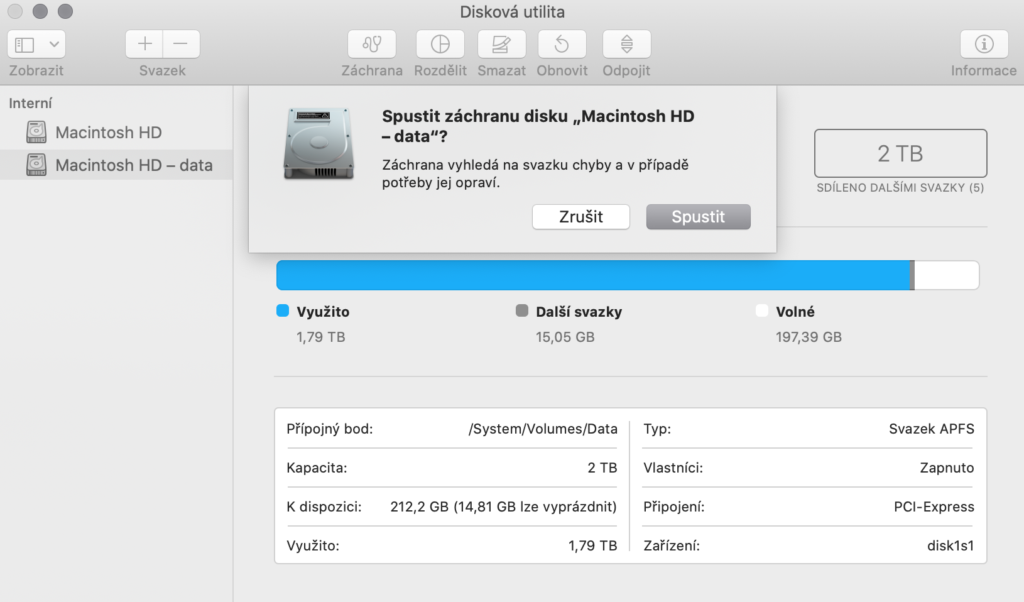
Závěr
macOS Catalina opravil řadu svých porodních problémů ve verzi 10.15.1. Přesto, pokud nemusíte, vyčkejte s upgradem minimálně na verzi 10.15.2. Ušetříte si tím trápení z řadou drobných chybiček. A hlavně se na přechod dobře připravte a ujistěte se, že budete schopni používat všechny aplikace, které potřebujete. Zároveň je dobré zkontrolovat, že jsou k dispozici ovladače pro zařízení, která jsou pro vás kritická.
Chcete se naučit využívat Mac naplno? Přihlaste se na náš workshop: macOS: Přecházíme na Maca nebo macOS: Jak využívat Mac naplno.






